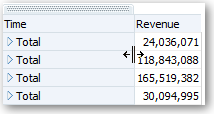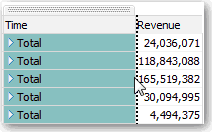Zeilen und Spalten in Ansichten skalieren
Sie können die Zeilen- und Spaltenränder von Tabellen-, Pivot-Tabellen- und erweiterten Trellis-Ansichten skalieren.
Beispiel: Sie können die Zeitspalte in einer Tabelle mit den Ergebnissen der Markenumsatzanalyse skalieren.
Beachten Sie, dass beim Skalieren von Zeilen und Spalten Folgendes gilt:
-
Die Skalierung wird nicht beibehalten, wenn Sie Zeilen und Spalten interaktiv skalieren. Wenn Sie eine Tabelle verlassen und dann wieder anzeigen, ist die interaktive Skalierung verloren. Wenn Sie Spaltenbreiten mit Eigenschaften festlegen, werden diese Breiten dauerhaft gespeichert.
-
Die Änderung wird ignoriert, wenn Sie die Ansicht in PDF exportieren.
Themen:
Ansichten zur Skalierung konfigurieren
Sie müssen Ansichten zur Verwendung des Bildlaufs beim Durchsuchen von Daten konfigurieren, bevor eine Skalierung vorgenommen werden kann.
- Klicken Sie in der Symbolleiste der Ansicht auf Ansichtseigenschaften.
- Wählen Sie Feste Header mit Inhalt mit Bildlauf im Dialogfeld mit den Eigenschaften.
- Klicken Sie auf OK. Die Bildlaufleiste wird in der Ansicht angezeigt und die Zeilen und Spalten können skaliert werden.